Jak naprawić brakujący osobisty hotspot na iPhonie?
Funkcja Hotspot osobisty iPhone'a przekształca Twój telefon w hotspot Wi-Fi, który może udostępniać swoje połączenie internetowe innym urządzeniom znajdującym się w pobliżu. Jednak nie może się to zdarzyć, jeśli brakuje Hotspotu osobistego.
Informacje zawarte w tym artykule dotyczą iPhone'ów z systemem iOS 12 lub nowszym. Podstawowe pomysły działają również we wcześniejszych wersjach iOS. Niektóre kroki mogą się nieznacznie różnić w starszych wersjach.
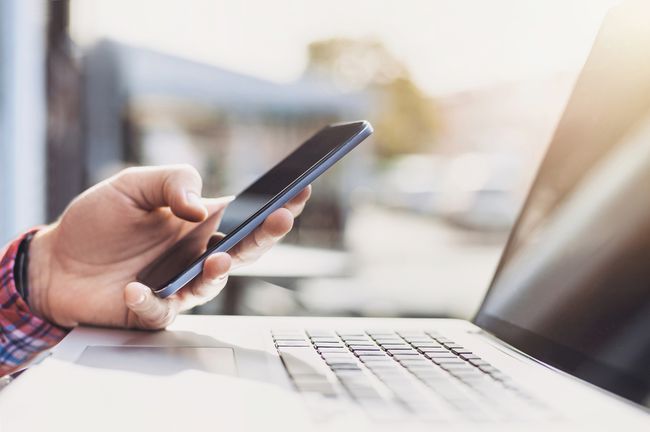
Powody, dla których funkcja osobistego hotspotu iPhone'a znika
Zwykle korzystanie z Hotspotu osobistego jest tak proste, jak włączenie tej funkcji. Jednak niektórzy użytkownicy zauważają, że ich osobisty hotspot znika. Dzieje się tak często po aktualizacji systemu operacyjnego lub po jailbreaku iPhone'a.
Jak naprawić brakujący osobisty hotspot iPhone'a na iPhonie?
Jeśli brakuje hotspotu osobistego, wypróbuj te 10 kroków w tej kolejności, aby rozwiązać problem.
Włącz i wyłącz komórkową transmisję danych. Hotspot osobisty wymaga połączenia z komórkową siecią danych, taką jak 4G. Zresetowanie połączenia danych komórkowych może przywrócić brakujący punkt dostępu.
-
Sprawdź ustawienia Hotspotu osobistego. Czasami, gdy w aplikacji Ustawienia brakuje osobistego hotspotu, nadal jest on obecny w innym miejscu. Jeśli tak, możesz go odzyskać inną ścieżką.
- Otworzyć Ustawienia aplikację i wybierz Komórkowy > Osobisty hotspot.
- Przesuń Osobisty hotspot przełącz na Na (Zielony).
- Następnie wróć do głównego Ustawienia ekran. Jeśli zobaczysz Osobisty hotspot wymienione poniżej Komórkowy, problem jest rozwiązany.
Uruchom ponownie iPhone'a. Ponowne uruchamianie iPhone'a to prosta wskazówka dotycząca rozwiązywania problemów, która, choć nie gwarantuje działania, jest łatwa do wykonania. Aby ponownie uruchomić iPhone'a, przytrzymaj Dom oraz uśpij/obudź się przyciski jednocześnie, aż na ekranie pojawi się logo Apple, a następnie zwolnij przyciski.
Zaktualizuj ustawienia operatora. Chociaż nie zdarza się to tak często, jak Apple wypuszcza nowe wersje iOS, co jakiś czas Twój telefon firma (zwana również Twoim operatorem) wydaje nowe wersje ustawień, które pomogą Twojemu iPhone'owi działać na jego sieć. Aktualizacja do najnowszych ustawień może być przyczyną braku hotspotu osobistego.
Zaktualizuj do najnowszej wersji iOS. Niewyświetlanie funkcji Hotspot osobisty może być spowodowane błędem w iOS, systemie operacyjnym zainstalowanym na iPhonie. W takim przypadku może być dostępna aktualizacja systemu iOS, która rozwiązuje problem. Aktualizacje iOS są bezpłatne i łatwe do zainstalowania. Możesz zainstalować aktualizacje bezprzewodowo lub przez iTunes.
-
Usuń certyfikaty APN. Ta opcja dotyczy tylko niewielkiej liczby użytkowników, ale może być przyczyną. Jeśli zainstalowałeś jakiekolwiek certyfikaty nazwy punktu dostępu (APN), aby Twój telefon działał z niektórymi firmami telefonicznymi, zwłaszcza spoza USA, może to spowodować, że hotspot osobisty nie będzie się wyświetlał.
W takim przypadku usuń certyfikat APN. Wybierz Ustawienia > Ogólny > Profilei stuknij profil, który chcesz usunąć. Następnie dotknij Usuń profil i w wyskakującym okienku potwierdzenia dotknij Kasować.
Jeśli nie widzisz Profil wymienione pod Ogólny ustawienia, oznacza to, że nie ma nic do usunięcia. Certyfikaty APN nie stanowią problemu.
-
Zresetuj ustawienia sieciowe. Brak Hotspotu osobistego może być spowodowany problemami z ustawieniami kontrolującymi dostęp telefonu do sieci komórkowych i Wi-Fi. Zresetowanie tych ustawień i rozpoczęcie od nowa może pomóc w rozwiązaniu problemu.
Wybierz Ustawienia > Ogólny > Resetowanie > Resetowanie > Ustawienia sieci.
Po zakończeniu resetowania może być konieczne wprowadzenie haseł sieci Wi-Fi lub sparuj urządzenia Bluetooth ponownie.
Zmień nazwę swojego iPhone'a. Każdy iPhone ma nazwę, taką jak iPhone Sama. Ta nazwa nie jest zbyt często używana, ale może spowodować zniknięcie Hotspotu osobistego. Jeśli zmieniłeś nazwę telefonu lub go odblokowałeś, zmień telefon z powrotem na oryginalną nazwę.
Przywróć z kopii zapasowej. Jeśli do tej pory nic nie zadziałało, nadszedł czas na bardziej radykalny krok: przywrócenie z kopii zapasowej. Spowoduje to usunięcie wszystkich danych i ustawień z iPhone'a i zastąpienie danych starszą wersją. Wszystko, czego nie utworzysz, zostanie utracone podczas tego procesu, więc zrób kopię zapasową swojego iPhone'a przed rozpoczęciem tego procesu.
Skontaktuj się z Apple lub umów się na spotkanie w Genius Bar. Jeśli dotarłeś tak daleko i nadal brakuje funkcji Personal Hotspot, masz bardziej skomplikowany problem, niż nie możesz go rozwiązać. W tym momencie uzyskaj pomoc od Apple. Przejdź do najbliższego sklepu Apple Store, aby uzyskać pomoc eksperta.
Odzyskałeś swój osobisty hotspot, a urządzenia nadal nie mogą się z nim połączyć? Sprawdź wskazówki w Jak to naprawić, jeśli osobisty hotspot iPhone'a nie działa?.
